Menu. Tâches
![]() TÂCHES
TÂCHES
Affiche dans un nouveau cadre la liste des tâches de tout type qui ont été générées dans l'application par l'un des utilisateurs autorisés à le faire.
L'affichage des ICP préconfigurés pour cette section est autorisé. L'affichage des indicateurs de performance clés préconfigurés pour cette section est autorisé. Les ICP affichés indiquent le nombre de tâches dans chacun des types de tâches conformes à l'application, tels que les "tâches en retard", les "tâches en attente", les "tâches non commencées" et les "tâches en attente d'approbation".
Les tâches déjà définies et enregistrées, appelées"tâches d'approbation", peuvent être localisées, en combinaison avec les filtres temporels prédéfinis"Aujourd'hui","Semaine dernière" et"Mois dernier".
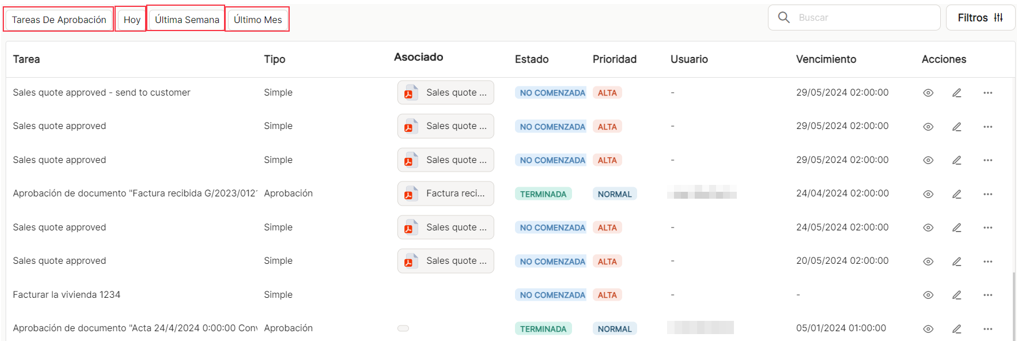
Les tâches déjà définies et sauvegardées peuvent être localisées soit à l'aide des filtres temporels prédéfinis, avec des recherches simples dans le champ de recherche prévu à cet effet, soit à l'aide des filtres associés à la recherche plus avancée, en utilisant d'autres combinaisons avec d'autres propriétés de la tâche, telles que la priorité ou le statut.
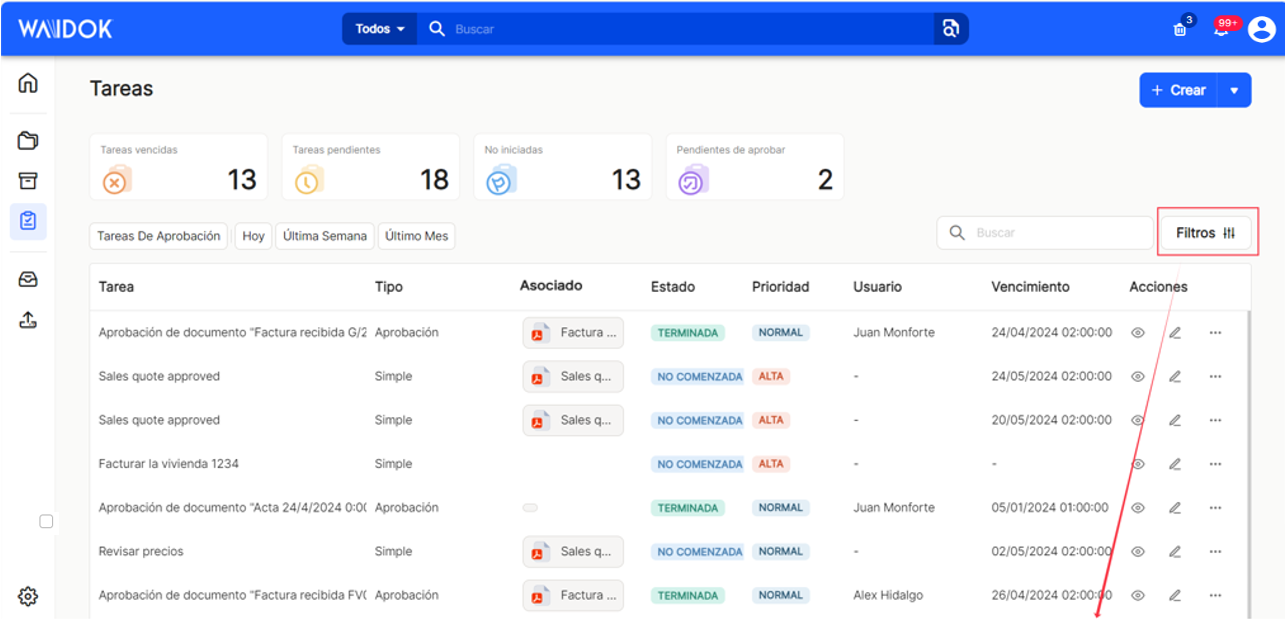
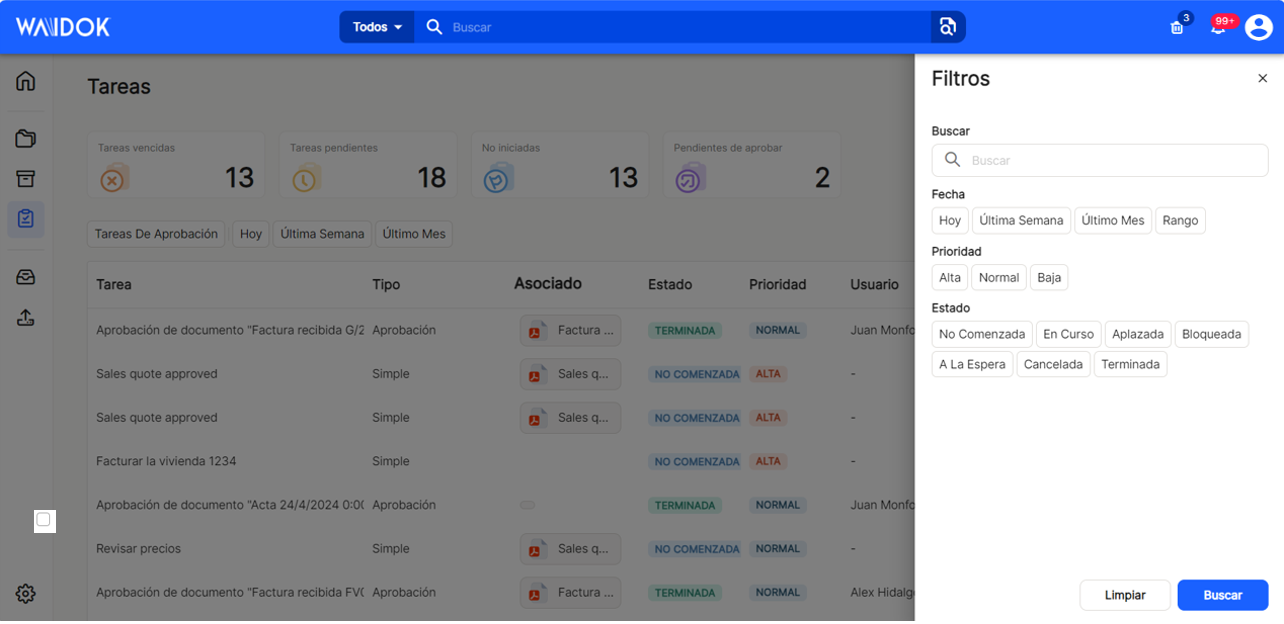
Sur le côté droit de la fenêtre, il y a un bouton "+ créer" et une liste déroulante avec l'option "+ créer une tâche d'approbation".
"Créer une tâche" génère une tâche sur un document choisi parmi les "documents sélectionnés" déjà téléchargés dans l'application,
Un nouveau menu contextuel s'affiche, avec la possibilité d'ajouter du texte libre dans le"sujet", d'ajouter des utilisateurs ou des groupes dans le "destinataire", de marquer les dates de début et de fin , d'indiquer le "statut" avec ses différentes options définies et la "priorité" (faible, normale et élevée).
"Créer une tâche d'approbation". générera une tâche d'approbation spécifique pour un utilisateur spécifique, sur un document choisi parmi les documents suivants "sélectionner un document". déjà téléchargée dans l'application, ou en utilisant la fonction recherche des termes contenus dans le document, à la fois dans les métadonnées et dans le contenu du document. filtres ajoutés, tels que le et/ou des périodes prédéfinies ("aujourd'hui", "la semaine dernière", "le mois dernier"). Il sera possible d'afficher les résultats dans grille ou en liste (![]() ) ainsi que de choisir les lignes de résultats à afficher dans chaque tableau et de naviguer vers l'avant ou vers l'arrière.
) ainsi que de choisir les lignes de résultats à afficher dans chaque tableau et de naviguer vers l'avant ou vers l'arrière.
Une fois que vous avez effectué des recherches simples et avancées, ou simplement affiché toutes les tâches que vous avez définies, vous pouvez visualiser les résultats de différentes manières en utilisant les différentes options de tri et d'affichage. L'utilisateur peut trier par ordre croissant ou décroissant,
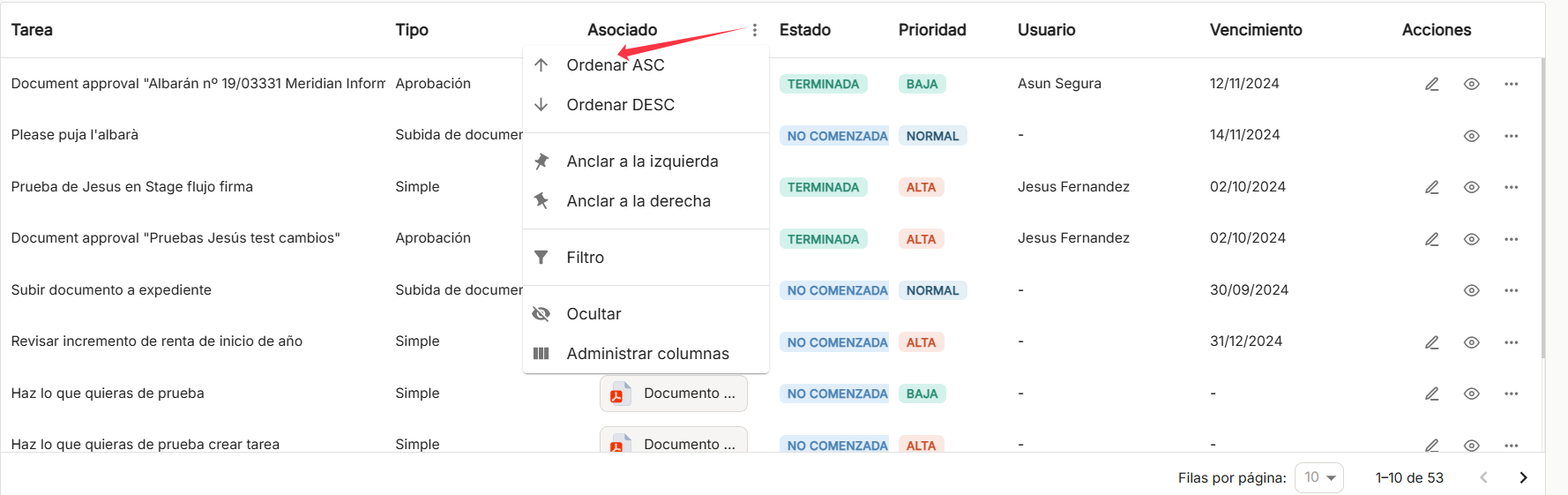
ancrer ceux dont vous avez besoin à droite ou à gauche,

utiliser des filtres préconfigurés ou en ajouter de nouveaux, sur la base des colonnes prédéfinies dans l'application,
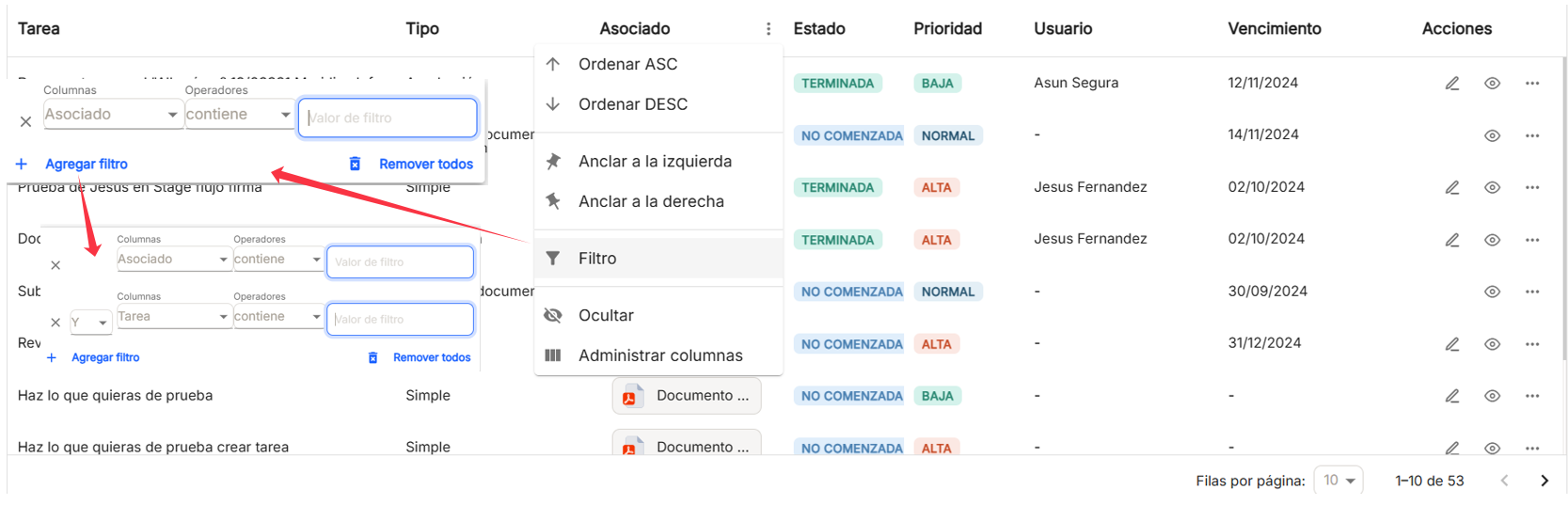
et de masquer ou de gérer les colonnes à afficher.
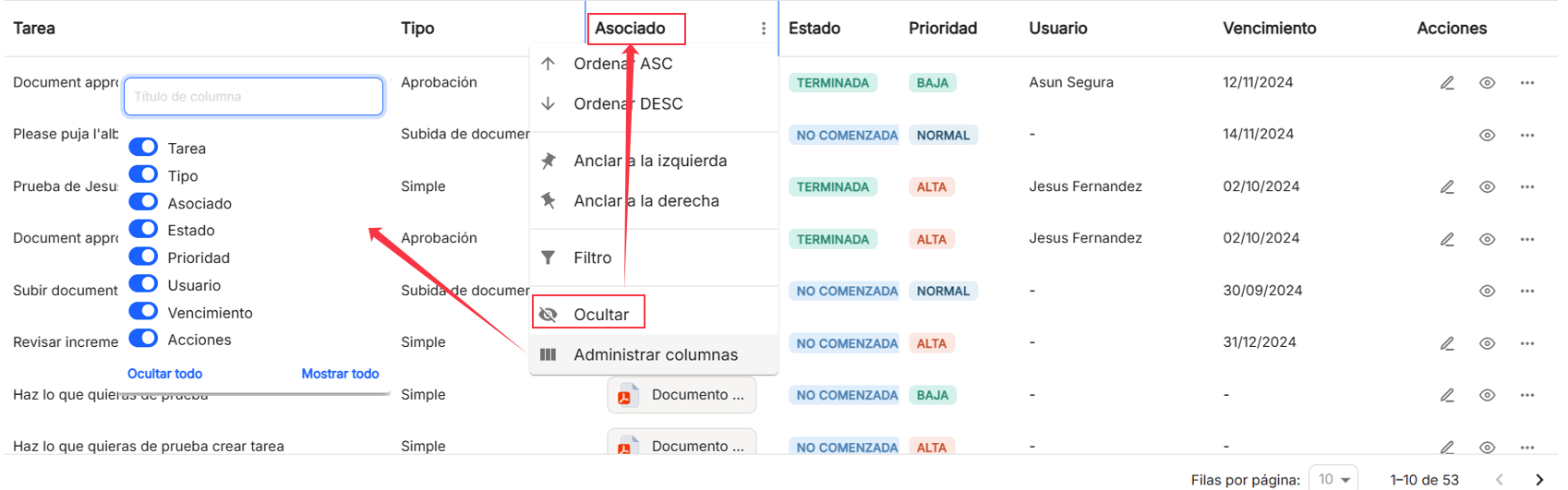
Ces paramètres ne restent pas enregistrés et ne sont applicables que tant que l'utilisateur se trouve dans la fenêtre affichant la liste des tâches.
Chaque tâche apparaît par défaut sur une ligne, avec son nom "tâche", "associé" (document associé à la tâche), "statut" (où en est la tâche), "priorité" (assignée à la tâche), "utilisateur" (concerné par la tâche), "échéance" (date de fin de la tâche) et "actions".

Dans la colonne des actions à exécuter ou à produire sur les documents déjà téléchargés, les raccourcis "ouvrir" et "éditer" sont disponibles, et grâce à l'icône "...", un menu sera affiché, avec des fonctions supplémentaires, telles que "ouvrir", "éditer" et "supprimer".

En bas à droite du tableau, vous pouvez sélectionner le nombre de lignes à afficher, entre 10, 15 et 25, et les flèches de navigation pour faire défiler les résultats.
"Créer une tâche d'approbation".
L'option "Créer une tâche d'approbation" vous permet de créer directement une nouvelle tâche d'approbation, appliquée à un document en cliquant sur "Sélectionner un document". De même, le menu déroulant de la case "À" vous permet de sélectionner un utilisateur ou un groupe parmi ceux existants. Vous pouvez également choisir une "Date de fin" pour la tâche, et vous pouvez également sélectionner un type de"Priorité", avec les différentes options proposées.
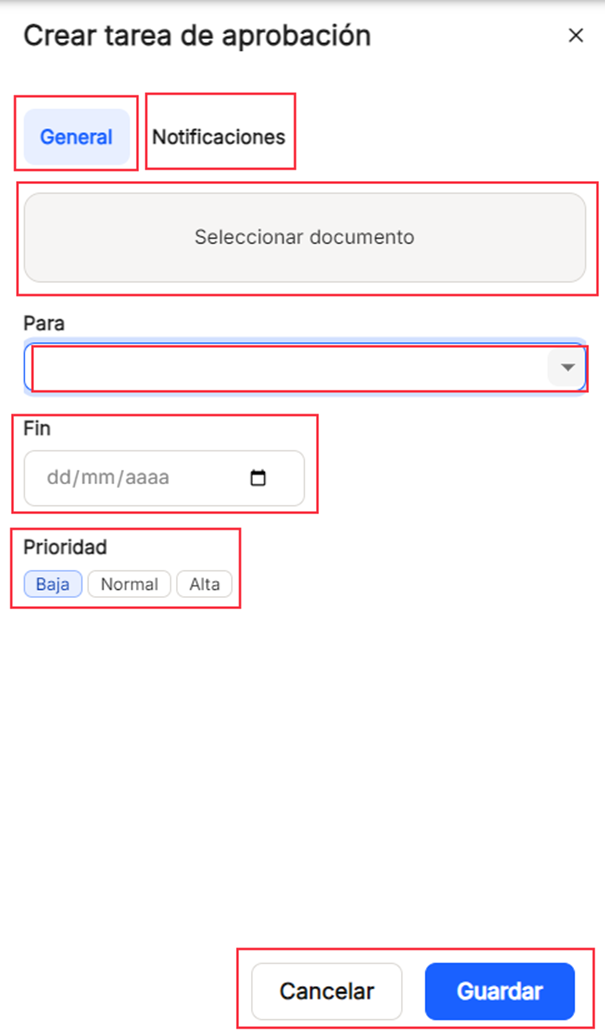
"A". Un utilisateur ou un groupe peut être sélectionné dans le moteur de recherche, à l'aide de la fonction de recherche, et il suffit d'introduire trois caractères pour trouver les correspondances pertinentes. Par défaut, il affichera toujours les trois premières valeurs de la liste des utilisateurs et des groupes, mais les recherches seront effectuées sur toutes les listes déjà établies.

En cliquant sur "+ Nouvelle tâche", il sera également possible d' activer ou de désactiver les notifications pour cette tâche. Les options sont "Notification de création" (avertit le destinataire de la tâche qu'une tâche lui a été attribuée), "Notification de début de tâche" (avertit le destinataire de la tâche du jour où la tâche commencera) et "Notification de fin de tâche" (émet une alerte au créateur de la tâche une fois que la tâche est terminée).

"Créer une tâche de téléchargement de documents".
L'option "Créer une tâche de téléchargement de documents" vous permet de créer directement une nouvelle tâche de téléchargement de documents en remplissant le champ "Objet" avec un texte libre. De même, la liste déroulante de la case "À" peut être utilisée pour sélectionner un utilisateur ou un groupe existant. Il est obligatoire de sélectionner l'une des "Collections" existantes dans la liste déroulante qui s'affiche, en pouvant faire défiler la liste pour les voir toutes. Une "Date de fin" pour la tâche sera également choisie, et un type de"Priorité" peut également être sélectionné, avec les différentes options proposées.
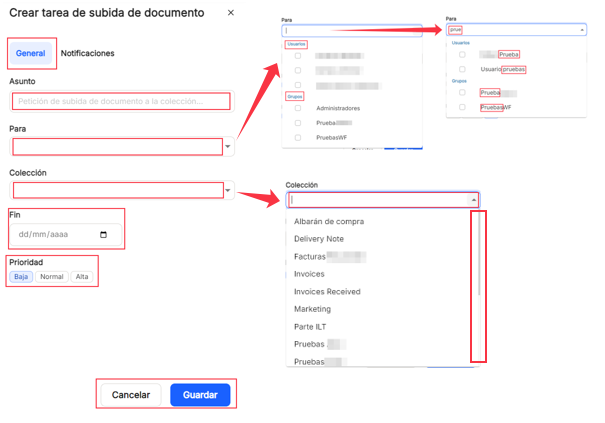
"A". Le moteur de recherche permet de sélectionner un utilisateur ou un groupe parmi ceux qui existent déjà, en utilisant la fonction de recherche, et en saisissant simplement trois caractères, il localisera les correspondances pertinentes. Par défaut, il affichera toujours les trois premières valeurs de la liste des utilisateurs et des groupes, mais les recherches s'effectueront sur toutes les listes déjà établies.

"Collection". Vous pouvez sélectionner dans la liste déroulante l'une des collections déjà créées dans le système.
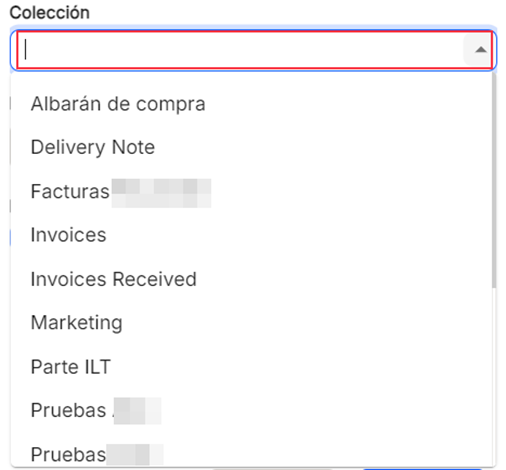
En cliquant sur "+ Nouvelle tâche", il sera également possible d' activer ou de désactiver les notifications pour cette tâche. Les options sont "Notification de création" (avertit le destinataire de la tâche qu'une tâche lui a été attribuée), "Notification de début de tâche" (avertit le destinataire de la tâche du jour où la tâche commencera) et "Notification de fin de tâche" (émet une alerte au créateur de la tâche une fois que la tâche est terminée).

"+ Nouveau dossier".
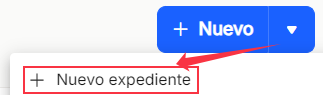
L'option"+ Nouveau fichier" vous permet de générer directement un nouveau fichier, en remplissant le champ "Type", où vous devez sélectionner le type de fichier, en fonction de ce qui a été configuré précédemment à partir du "Panneau de configuration" dans "Types de fichiers". Un nom doit également être attribué au nouveau fichier en remplissant le champ "Nom".
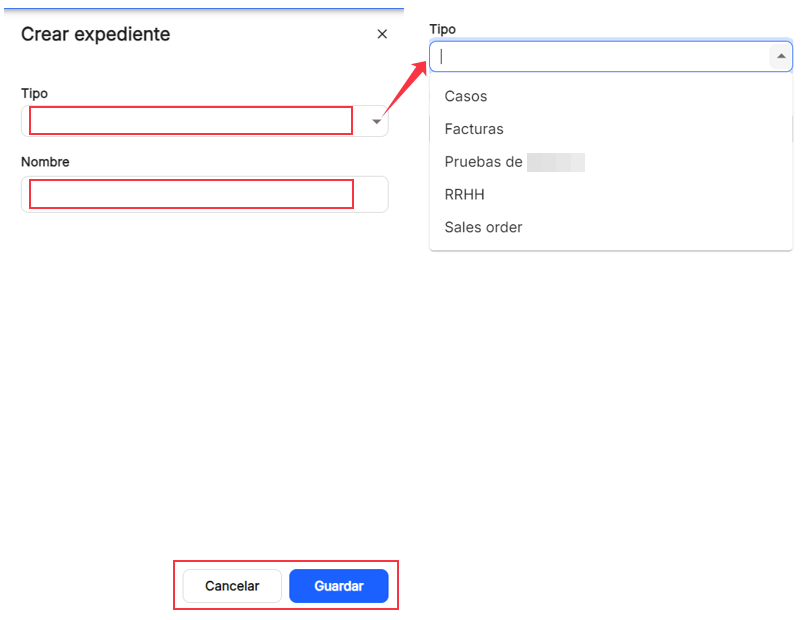
"+ Nouveau document".
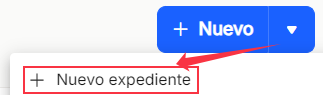
L'option"+ Nouveau document" vous permet de télécharger un nouveau document, via le menu "Téléchargement de documents", soit avec l'option "Téléchargement manuel", soit avec l'option "Téléchargement automatique", déjà expliquées dans les menus "Tableau de bord" et "Explorateur de documents".
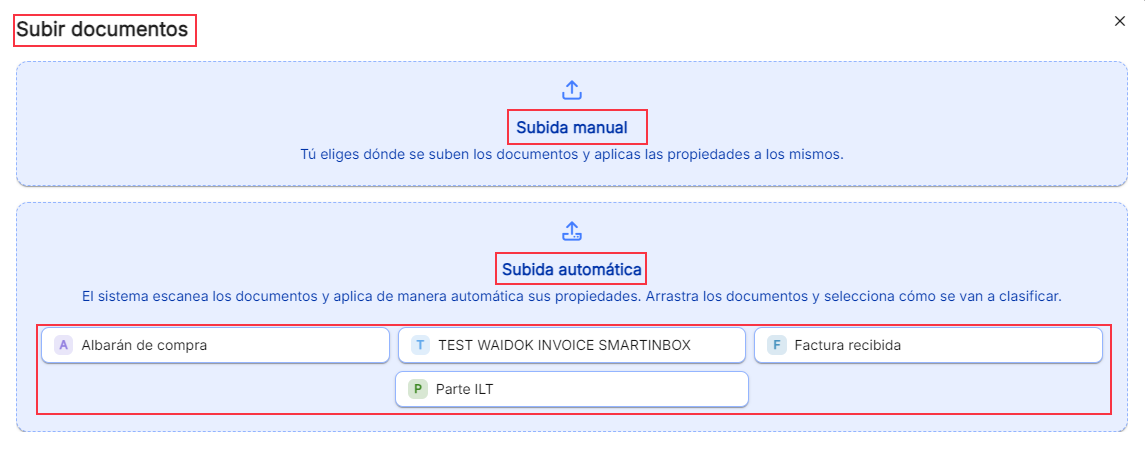


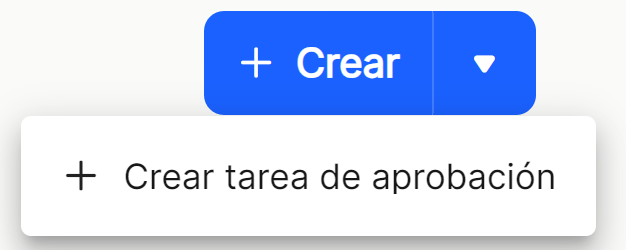
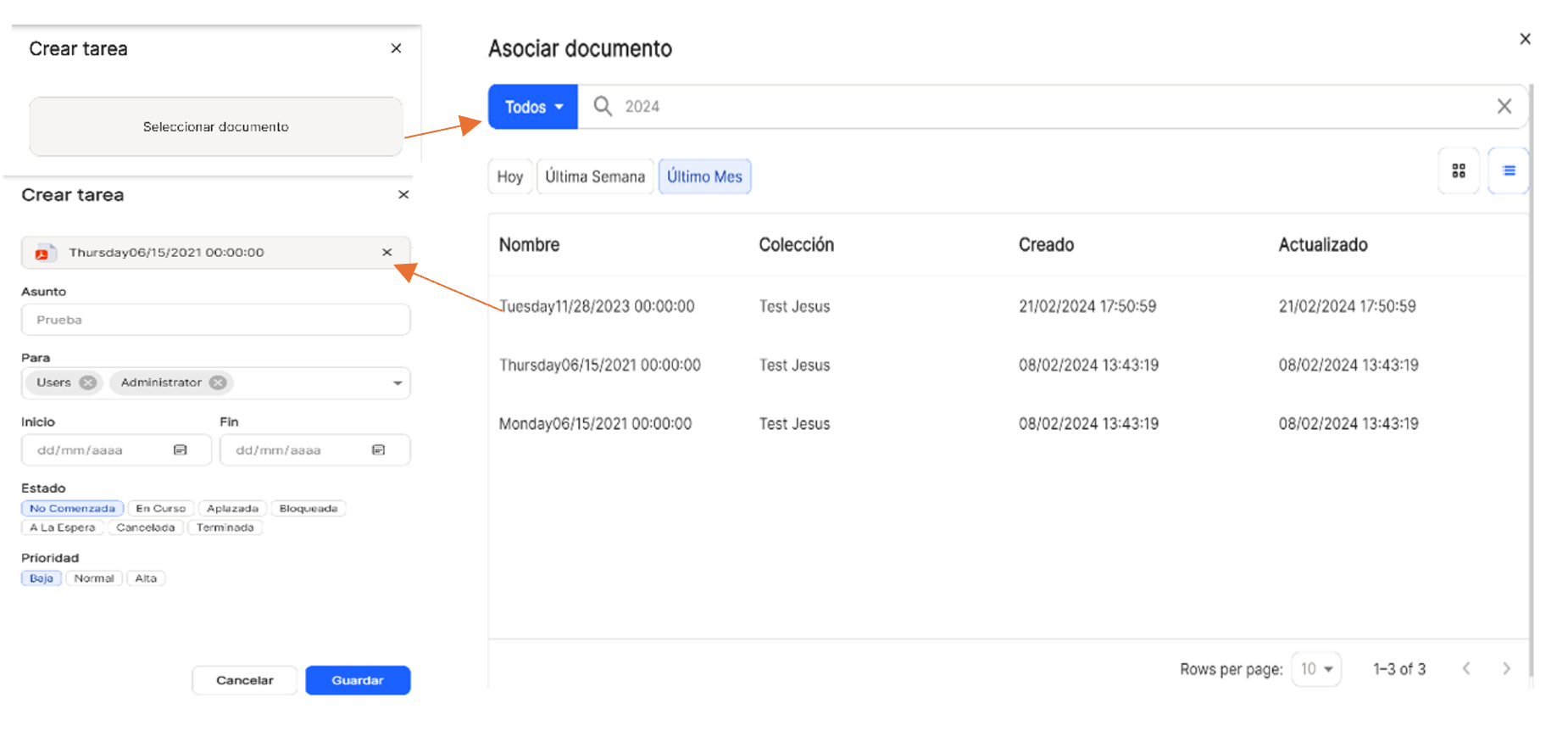
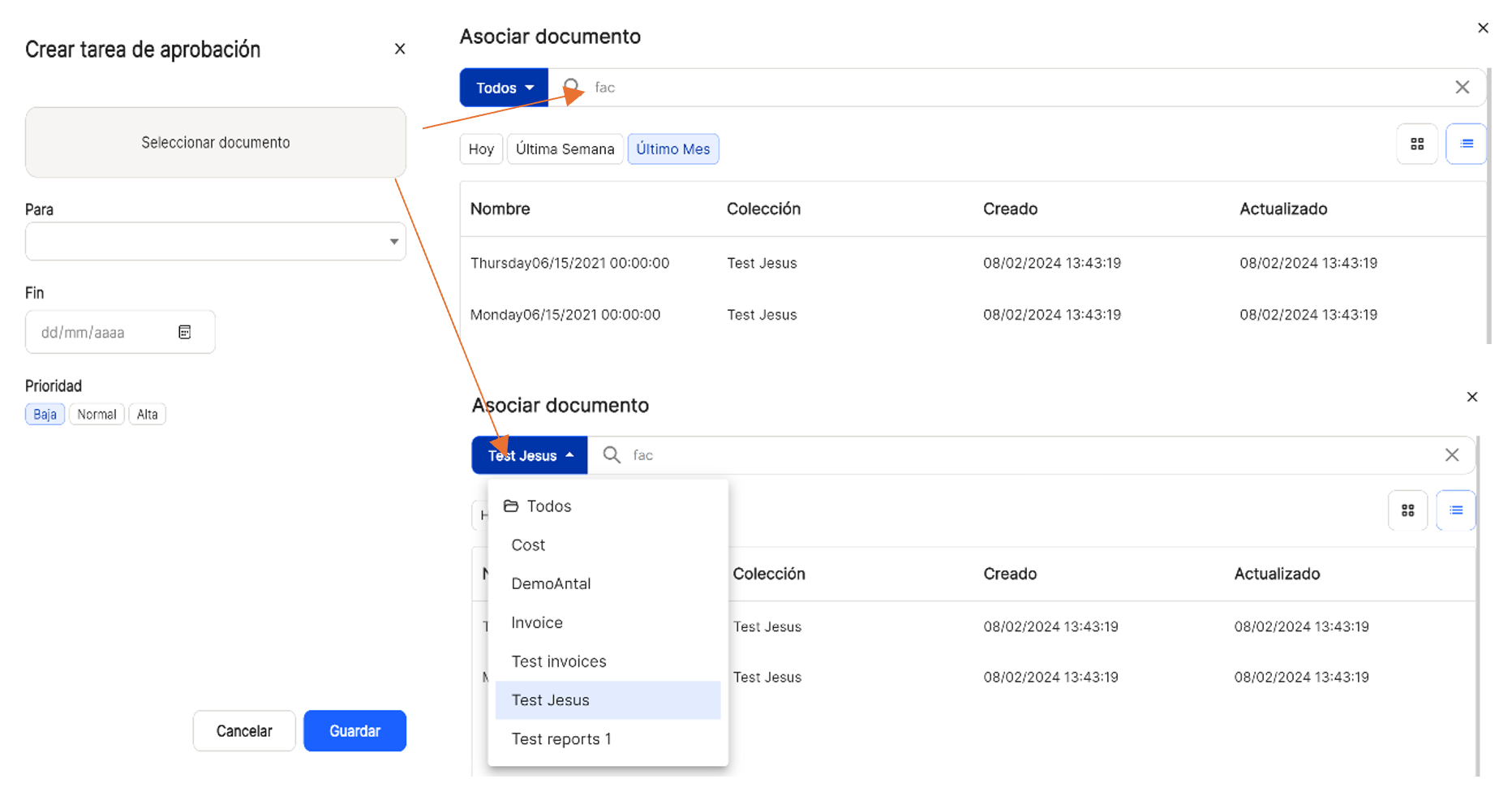
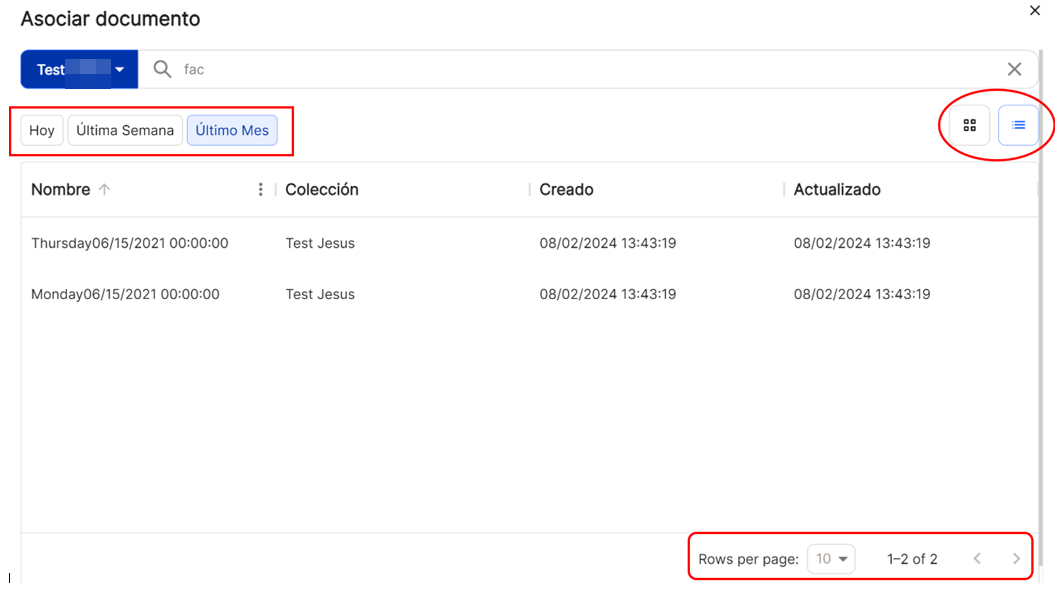

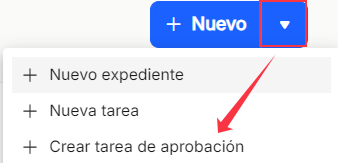
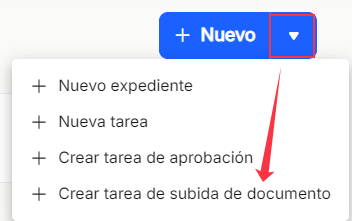
Aucun commentaire à afficher
Aucun commentaire à afficher